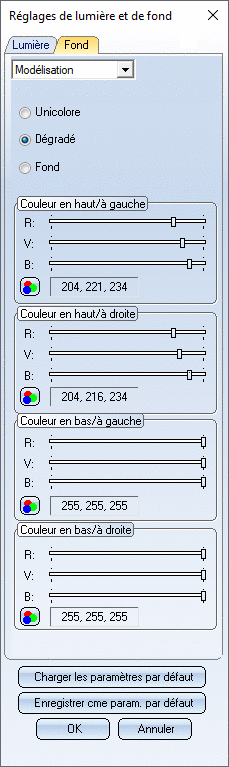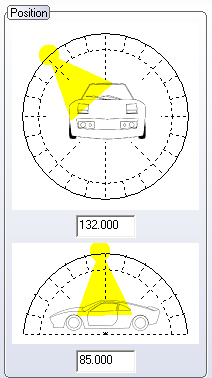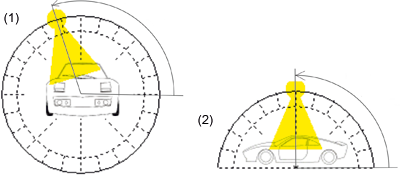Paramètres > Paramètres de couleur > Image graphique
Paramètres > Paramètres de couleur > Image graphique
À l'aide de la fonction Image graphique, vous pouvez spécifier le fond pour les zones de feuille ou de modélisation et éclairer votre modélisation 3D par quelques champs seulement, en vous basant sur OpenGL.

S'affiche alors la fenêtre de dialogue Réglages de lumière et de fond.
Les onglets :
- Fond
Vous spécifiez ici l'apparence du fond de l'écran - une couleur, un dégradé ou un fichier BMP - séparément pour la zone des feuilles et la zone de la modélisation. - Lumière
Par cet onglet, vous pouvez définir trois sources de lumière ainsi qu'une lumière de dispersion (comme source de lumière globale).
Les boutons :
- Charger les paramètres par défaut
Charge les paramètres spécifiés dans le Gestionnaire de Configuration (ISDConfigEditor.exe) sous Paramètres système > Visualisation > Arrière-plan de poste de travail et Paramètres système > Visualisation > Éclairage de poste de travail. - Enregistrer comme paramètres par défaut
Enregistre les paramètres actuels de la fenêtre de dialogue comme nouveaux paramètres standards dans la base de données de la Configuration. Dans le Gestionnaire de Configuration, ceux-ci sont les nouveaux paramètres par défaut sous Paramètres système > Visualisation > Arrière-plan de poste de travail et Paramètres système > Visualisation > Éclairage de poste de travail. - OK
Applique les paramètres actuels tels que les présente l'onglet. - Annuler
Les modifications ne seront pas appliquées et la fenêtre fermée.
![]() À savoir :
À savoir :
- Les paramètres d'image graphique actuels sont des paramètres globaux qui ne seront pas sauvegardés avec la scène. Utilisez la fonction Sauvegarder la configuration pour enregistrer les paramètres d'image graphique de la scène actuelle.
- Vous pouvez aussi utiliser, à la place de l'éclairage avec la fonction Image graphique, les fonctions de la barre d'outils Éclairage. Les paramètres d'éclairage spécifiés ici seront sauvegardés avec la scène. Veuillez noter cependant que les paramètres exerceront une influence réciproque.
Fond Modélisation 3D/Feuille
Comme couleur de fond d'écran, vous pouvez sélectionner une couleur, un dégradé ou un fichier BMP, et ce séparément pour les vues de feuille et de modélisation. Nous portons cependant à votre attention que la vue en question doit être active, c'est-à-dire que lorsque vous spécifiez un fond pour une modélisation 3D, une vue de modélisation doit être activée.
Dégradé
- Cochez la case ronde Dégradé.
- Spécifiez les couleurs RVB (RVB) pour les quatre coins de l'écran. Déplacez pour cela les curseurs à la position désirée ou bien cliquez sur le symbole
 et saisissez les valeurs des couleurs expressément.
et saisissez les valeurs des couleurs expressément.
Fond
- Cochez la case ronde Fond.
- Sélectionnez dans la liste de choix le fichier d'image de fond souhaité. Les fichiers d'image de fond doivent être sauvegardés dans le sous-répertoire BACKGROUND de HiCAD dans un format BMP. Le contenu de livraison de HiCAD comprend un motif BMP : HiCAD2008_4X3.bmp.
Unicolore
- Cochez la case ronde Unicolore.
- Spécifiez les couleurs RVB (RVB). Déplacez pour cela les curseurs à la position désirée ou bien cliquez sur le symbole
 et saisissez les valeurs des couleurs expressément.
et saisissez les valeurs des couleurs expressément.
![]() À savoir :
À savoir :
- La case Fond ne sera présente qu'à la condition qu'au moins un fichier BMP se trouve dans le dossier BACKGROUND de votre dossier d'Installation HiCAD.
- Lorsque vous créez une image de fond, assurez-vous qu'elle possède une profondeur de couleur minimum de 24 bits.
- Des images personnalisées peuvent être utilisées sur l'ordinateur local. Si celle-ci doit être utilisée comme standard pour tous les postes de travail sur un réseau, il faut alors que l'administrateur copie les fichiers dans les dossiers en question.
Lumière
Par le biais de l'onglet Lumière, vous pouvez définir trois sources de lumière ainsi qu'une lumière de dispersion (comme source de lumière globale). À la base d'un éclairage optimal se trouvent la définition et l'assignation de certains matériaux. Les propriétés correspondant au matériau déterminent comment un objet réagira à la lumière. Ces propriétés du matériau sont déterminées avec l'éditeur de couleurs de HiCAD et indiquent, entre autres, la quantité de réflexion par chaque type de lumière.
Source de lumière
Sélectionnez la source de lumière souhaitée dans la liste de choix. Si vous ne souhaitez pas qu'une source de lumière soit utilisée, décochez alors la case Act/Dés.
À l'aide du curseur de l'encart Position, vous pouvez déterminer la position de chacune des sources de lumière. Chaque mouvement du curseur sera reporté en aperçu directement sur la scène. Pour chaque source de lumière, vous pouvez encore déterminer la proportion de lumière diffuse et réfléchie (spéculaire). Spécifiez pour cela la couleur de la lumière  et déterminez la luminosité - soit par le curseur soit par saisie dans le champ Luminosité .
et déterminez la luminosité - soit par le curseur soit par saisie dans le champ Luminosité .
Lumière de dispersion
Hormis les trois sources de lumière, vous pouvez définir une lumière de dispersion somme source de lumière globale.
- Sélectionnez dans la liste de choix l'entrée Lumière de dispersion.
- Déterminez la couleur et la luminosité pour la lumière de dispersion et pour la skylight. Si vous ne souhaitez pas qu'une lumière de dispersion soit utilisée, décochez alors la case Act/Dés.
Paramètres dans le Gestionnaire de Configuration
Les paramètres par défaut pour l'image graphique sont spécifiés dans le Gestionnaire de Configuration (ISDConfigEditor) sous
- Paramètres système > Visualisation > Arrière-plan de poste de travail
- Paramètres système > Visualisation > Éclairage de poste de travail
Les paramètres en détail :
|
Paramètres système > Visualisation > Arrière-plan |
par défaut |
||
|---|---|---|---|
|
Modélisation
|
Pour déterminer le type de fond des vues de modélisation : unicolore, dégradé de couleurs ou image |
Dégradé de couleurs |
|
|
Dégradé de couleurs |
Spécifie le dégradé de couleurs par saisie de couleurs (RVB) pour
|
255, 255, 255 255, 255, 255 238, 222, 202 238, 222, 202 |
|
|
Image |
Spécifie l'image qui sera utilisée en fond |
HiCAD2008_4X3.bmp |
|
|
Unicolore |
Spécifie la couleur du fond unicolore |
Blanc |
|
|
Feuille |
De la même façon, pour déterminer le type de fond des vues de feuille |
||
|
Paramètres système > Visualisation > Éclairage |
par défaut |
||
|---|---|---|---|
|
Lumière globale |
Détermine si la lumière de dispersion doit être utilisée comme une source de lumière globale |
Oui |
|
|
Allumé |
Détermine sur la lumière de dispersion est activée ou non |
|
|
|
Parts de lumière diffuse |
Couleur (RVB) de la part de lumière diffuse |
0, 0, 0 |
|
|
Skylight |
Couleur (RVB) de la skylight |
0, 0, 0 |
|
|
Lampe 1 |
Paramètres pour la 1re source de lumière |
||
|
Angle (pitch/tangage) |
Rotation le long de l'axe pitch (tangage = 1) |
90 |
|
|
Angle (roll/roulis) |
Rotation le long de l'axe roll (roulis = 2)
|
108 |
|
|
Allumé |
Détermine sur la source de lumière est activée ou non |
Oui |
|
|
Parts de lumière diffuse |
Couleur (RVB) de la proportion de lumière diffuse |
0, 0, 0 |
|
|
Parts de lumière réfléchie (spéculaire) |
Couleur (RVB) de la proportion de lumière réfléchie |
200, 200, 200 |
|
|
Lampe 2 |
Paramètres pour la 2e source de lumière |
||
|
Angle (pitch/tangage) |
Rotation le long de l'axe pitch (tangage) |
60 |
|
|
Angle (roll/roulis) |
Rotation le long de l'axe roll (roulis) |
125 |
|
|
Allumé |
Détermine sur la source de lumière est activée ou non |
Oui |
|
|
Parts de lumière diffuse |
Couleur (RVB) de la proportion de lumière diffuse |
250, 250, 250 |
|
|
Parts de lumière réfléchie (spéculaire) |
Couleur (RVB) de la proportion de lumière réfléchie |
100, 100, 100 |
|
|
Lampe 3 |
Paramètres pour la 3e source de lumière |
||
|
Angle (pitch/tangage) |
Rotation le long de l'axe pitch (tangage) |
90 |
|
|
Angle (roll/roulis) |
Rotation le long de l'axe roll (roulis) |
350 |
|
|
Allumé |
Détermine sur la source de lumière est activée ou non |
Oui |
|
|
Parts de lumière diffuse |
Couleur (RVB) de la proportion de lumière diffuse |
189, 189, 189 |
|
|
Parts de lumière réfléchie (spéculaire) |
Couleur (RVB) de la proportion de lumière réfléchie |
150, 150, 150 |
|

Présenter des modélisations 3D • Paramètres de couleur • Scène 3D • Gestionnaire de Configuration